Cara Install Docker Engine di CentOS 9: Panduan Lengkap

Docker adalah platform yang sangat populer di kalangan pengembang perangkat lunak.
Dengan Docker, kamu bisa membuat dan menjalankan aplikasi di dalam kontainer, yang memungkinkan aplikasi berfungsi dengan baik di berbagai lingkungan, seperti laptop, server lokal, atau cloud.
Jika kamu ingin tahu lebih banyak tentang Docker, kamu bisa membacanya di sini.
Lebih lanjut, artikel ini akan mengulas tentang cara menginstall Docker Engine di CentOS 9, serta manfaat dan alasan mengapa Docker dan CentOS adalah pilihan yang tepat untuk pengembangan aplikasi.
Mengapa Memilih Docker di CentOS?
Sebelum membahas langkah-langkah instalasi Docker di CentOS, ada baiknya kamu mengetahui mengapa Docker dan CentOS adalah pasangan yang sangat baik.
CentOS adalah distribusi Linux yang stabil, aman, dan gratis, yang sangat cocok digunakan untuk server dan pengembangan. Docker, di sisi lain, menyediakan metode yang efisien dan fleksibel untuk menjalankan aplikasi dalam bentuk kontainer.
Berikut adalah beberapa alasan mengapa banyak pengembang memilih Docker di CentOS:
- Stabilitas dan Keandalan: CentOS dikenal dengan stabilitasnya, yang penting saat menjalankan aplikasi di server. Docker memungkinkan aplikasi dijalankan dengan lebih terisolasi dan aman tanpa mengganggu sistem utama.
- Kinerja yang Optimal: CentOS 9, dengan kernel Linux terbaru, menyediakan platform yang efisien untuk menjalankan Docker. Kombinasi keduanya memberikan kinerja maksimal dengan resource yang efisien.
- Komunitas yang Aktif: Baik Docker maupun CentOS memiliki komunitas pengguna dan pengembang yang besar. Kamu akan mendapatkan banyak dukungan dan sumber daya dalam hal troubleshooting atau pengembangan lebih lanjut.
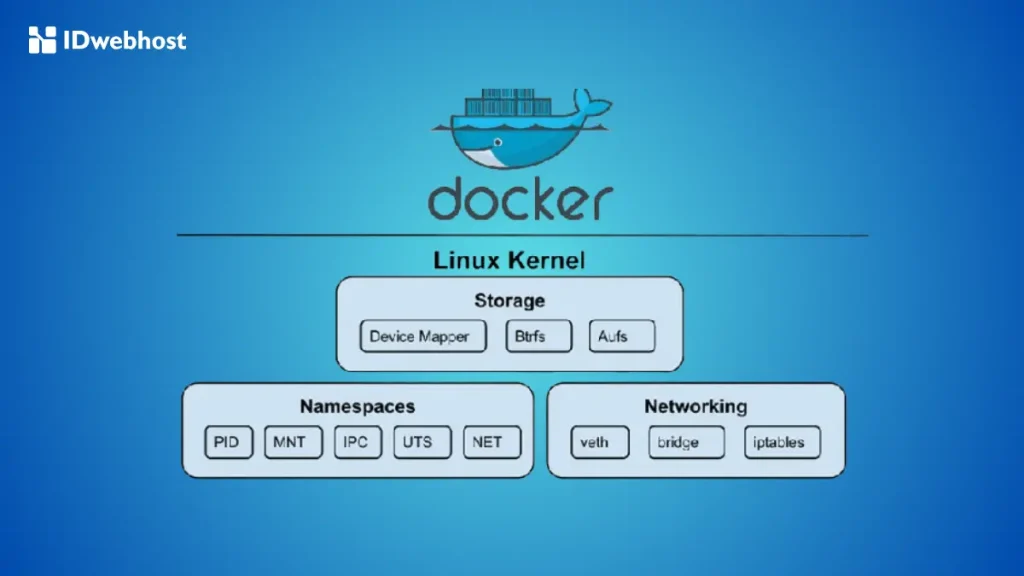
Persyaratan Sistem untuk Instalasi Docker di CentOS 9
Sebelum mulai menginstal Docker, pastikan kamu memenuhi beberapa persyaratan dasar:
- Versi CentOS 9: Pastikan CentOS yang kamu gunakan adalah versi 9 (stream). Versi ini didukung dengan baik oleh Docker.
- Repository CentOS-Extras: Repository ini harus diaktifkan untuk menginstal Docker dengan mudah. Biasanya, repository ini sudah aktif secara default, tetapi jika kamu menonaktifkannya, kamu perlu mengaktifkannya kembali.
Cara Install Docker Engine di CentOS 9
Dikutip dari situs Docker Docs, berikut ini adalah panduan lengkap untuk menginstal Docker Engine di CentOS 9.
1. Menghapus Versi Docker Lama (Jika Ada)
Sebelum menginstal Docker Engine, pastikan tidak ada versi Docker lama yang terinstal di sistem kamu. Jika ada, kamu perlu menghapusnya terlebih dahulu untuk menghindari konflik dengan paket Docker resmi.
Jalankan perintah berikut untuk menghapus paket Docker lama yang terinstal:
bash
sudo dnf remove docker \
docker-client \
docker-client-latest \
docker-common \
docker-latest \
docker-latest-logrotate \
docker-logrotate \
docker-enginePerintah di atas akan menghapus Docker versi lama jika ada. Jika dnf melaporkan tidak ada paket yang terinstal, itu berarti kamu sudah bersih dari versi lama.
2. Menyiapkan Repository Docker
Langkah selanjutnya adalah menyiapkan repository Docker agar kamu bisa menginstal Docker dari sumber yang sah. Ikuti langkah-langkah berikut:
bash
sudo dnf -y install dnf-plugins-core
sudo dnf config-manager --add-repo https://download.docker.com/linux/centos/docker-ce.repoPerintah pertama akan menginstal plugin yang diperlukan untuk mengelola repository, dan perintah kedua akan menambahkan repository Docker ke sistem kamu.
3. Menginstal Docker Engine
Setelah repository ditambahkan, langkah selanjutnya adalah menginstal Docker Engine itu sendiri. Silahkan gunakan perintah berikut untuk melakukan penginstalan Docker:
bash
sudo dnf install docker-ce docker-ce-cli containerd.io docker-buildx-plugin docker-compose-pluginSetelah menjalankan perintah ini, jika ada permintaan untuk mengonfirmasi GPG key, pastikan fingerprint yang muncul cocok dengan 060A 61C5 1B55 8A7F 742B 77AA C52F EB6B 621E 9F35 dan terima kunci tersebut.
4. Menjalankan Docker Engine
Setelah Docker diinstal, kamu perlu menjalankan Docker Engine dan memastikan layanan Docker otomatis dimulai saat sistem booting. Gunakan perintah berikut untuk mengaktifkan dan menjalankan Docker:
bash
sudo systemctl enable --now dockerPerintah ini akan mengaktifkan Docker agar dimulai secara otomatis setiap kali kamu mem-boot sistem. Jika kamu tidak ingin Docker berjalan otomatis, kamu bisa menggunakan perintah sudo systemctl start docker untuk memulainya secara manual.
5. Verifikasi Instalasi Docker
Setelah Docker berjalan, kamu bisa memverifikasi instalasi dengan menjalankan perintah berikut yang akan menarik dan menjalankan gambar uji hello-world dari Docker Hub:
bash
sudo docker run hello-worldJika instalasi berhasil, Docker akan mengunduh gambar hello-world dan menjalankannya dalam kontainer, kemudian menampilkan pesan konfirmasi yang menunjukkan bahwa Docker telah terinstal dengan benar.
Manfaat Menggunakan Docker di CentOS 9
Menggunakan Docker di CentOS 9 membawa banyak manfaat bagi pengembang dan administrator sistem. Berikut beberapa keuntungan utama:
- Isolasi Aplikasi yang Lebih Baik: Docker memungkinkan setiap aplikasi dijalankan dalam kontainer terisolasi. Hal ini membuatnya lebih mudah untuk mengelola dependensi aplikasi dan mencegah konflik antar aplikasi.
- Portabilitas: Aplikasi yang dikemas dalam kontainer Docker dapat dijalankan di mana saja, baik itu di server lokal, cloud, atau mesin pengembangan pribadi. Docker mengatasi masalah “works on my machine” yang sering dihadapi oleh pengembang.
- Manajemen Resource yang Efisien: Docker memungkinkan kamu untuk mengelola sumber daya lebih efisien dengan menggunakan kontainer yang lebih ringan dibandingkan virtual machine (VM).
- Skalabilitas dan Pengelolaan yang Mudah: Docker mendukung orkestrasi dengan menggunakan alat seperti Kubernetes atau Docker Swarm, yang memungkinkan kamu untuk mengelola dan menskalakan aplikasi dalam skala besar.
- Keamanan: Docker membantu mengisolasi aplikasi di dalam kontainer, yang membatasi dampak jika ada kerentanannya. Selain itu, kamu bisa mengonfigurasi pengaturan keamanan yang lebih ketat di level kontainer.
Langkah setelah Install Docker Engine di CentOS 9
Setelah Docker terinstal, ada beberapa hal yang perlu kamu lakukan untuk memaksimalkan penggunaan Docker:
1. Menambahkan Pengguna ke Grup Docker
Secara default, hanya pengguna dengan hak akses root yang memiliki izin untuk menjalankan perintah Docker. Jika kamu ingin menjalankan Docker tanpa sudo, kamu perlu menambahkan pengguna ke grup Docker dengan perintah:
bash
sudo usermod -aG docker $USER2. Mengonfigurasi Firewall
Pastikan firewall kamu mengizinkan akses ke Docker jika kamu ingin mengakses Docker dari jaringan luar.
3. Mengelola Kontainer
Mulailah membuat dan mengelola kontainer dengan menggunakan perintah Docker seperti docker run, docker ps, docker stop, dan lainnya.
Mengupdate dan Menghapus Docker
Adapun jika di masa depan kamu ingin mengupdate Docker atau menghapusnya, kamu bisa melakukannya dengan menjalankan perintah-perintah ini.
Mengupdate Docker di CentOS
Jika kamu sudah menginstal Docker dan ingin memperbarui ke versi terbaru, cukup jalankan perintah berikut:
bash
sudo dnf upgrade docker-ce docker-ce-cli containerd.ioIni akan mengunduh dan menginstal versi terbaru dari Docker Engine.
Menghapus Docker dari CentOS
Jika suatu saat kamu ingin menghapus Docker dari sistem, gunakan perintah berikut:
bash
sudo dnf remove docker-ce docker-ce-cli containerd.io docker-buildx-plugin docker-compose-plugin
sudo rm -rf /var/lib/dockerPerintah ini akan menghapus Docker serta data kontainer dan volume yang ada.
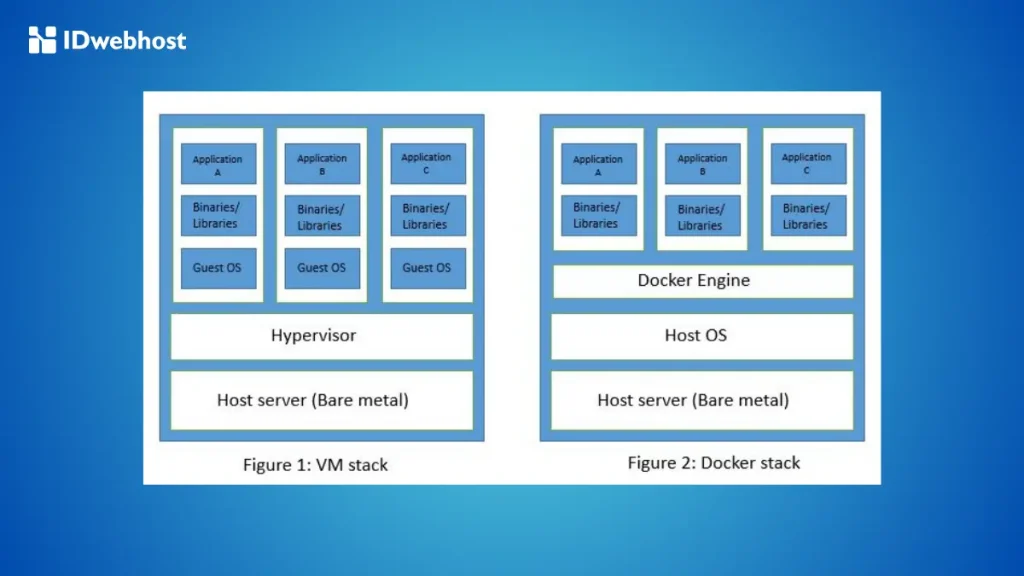
Baca Juga: Transmission Control Protocol (TCP): Fungsi dan Cara Kerja
Kesimpulan
Menginstal Docker di CentOS 9 membuka banyak peluang untuk meningkatkan efisiensi, portabilitas, dan skalabilitas aplikasi.
Jika kamu mencari platform hosting yang mendukung pengembangan aplikasi dengan stabilitas dan kecepatan tinggi, layanan VPS Indonesia dari IDwebhost bisa menjadi pilihan sempurna.
Dengan teknologi cloud dan media storage SSD, VPS IDwebhost menawarkan kinerja yang stabil dan fleksibel.
Kamu juga akan mendapatkan kecepatan maksimal dengan unmetered bandwidth, serta fitur terlengkap yang bisa dikonfigurasi sesuai kebutuhan.


